किसी भी वेबसाइट को इस प्रकार से डिज़ाइन किया जाता है कि वह मोबाइल ब्राउज़र में मोबाइल के अनुसार Mobile Site और डेस्कटॉप ब्राउज़र में डेस्कटॉप के अनुसार Desktop Site के रूप में खुलें। इस प्रकार सामान्य रूप से हर एक Website के दो Version क्रमश: Mobile Site और Desktop Site होते हैं।
जब कोई स्मार्टफोन उपयोगकर्ता अपने मोबाइल ब्राउज़र के माध्यम से किसी वेबसाइट को ओपन करता है तो उसके सामने उस वेबसाइट का मोबाइल साइट वर्शन खुलता है और इसी तरह जब कोई डेस्कटॉप उपयोगकर्ता अपने कम्प्युटर ब्राउज़र से किसी वेबसाइट को ओपन करता है तो उसके सामने उस वेबसाइट का डेस्कटॉप साइट वर्शन खुलता हैं।
- Incognito Mode क्या होता हैं ? Chrome में इसका Use कैसे करे ?
- Browsing History और Browser Cache क्या है ?
- Google Chrome Browser History, Cache को Delete कैसे करे ?
कई बार स्मार्टफोन उपयोगकर्ता को अपने मोबाइल ब्राउज़र में किसी वेबसाइट का Desktop Site वर्शन खोलने की जरूरत पड़ती हैं। लेकिन मोबाइल ब्राउज़र इस प्रकार से डिज़ाइन किए गए होते हैं कि वह default रूप से किसी वेबसाइट का Mobile Site वर्शन ही ओपन करते हैं।
ऐसी स्थिति में स्मार्टफोन उपयोगकर्ता अपने Mobile Browser में छोटी सी सेटिंग करके किसी वेबसाइट का Desktop Site वर्शन एक्सैस कर सकते हैं। इस ब्लॉग पोस्ट में हम आपको "मोबाइल ब्राउज़र में डेस्कटॉप साइट फीचर को एक्टिव कैसे करते है ( how to enable desktop site on chrome )" से जुड़ी सम्पूर्ण जानकारी दे रहे हैं।
मोबाइल ब्राउजर में डेस्कटॉप साइट फीचर क्या होता है ? (What Is Desktop Site Feature In Mobile Browser ?)
मोबाइल ब्राउज़र जैसे Chrome, Opera, Firefox आदि में किसी वेबसाइट के Desktop Site वर्शन को खोलने का फीचर होता हैं। इस फीचर को Enable करने के बाद स्मार्टफोन उपयोगकर्ता मोबाइल में किसी भी वेबसाइट के डेस्कटॉप साइट वर्शन को ओपन करके उसका उपयोग कर सकता हैं।
मोबाइल ब्राउज़र में डेस्कटॉप साइट नाम का फीचर सक्षम करने के बाद मोबाइल में कोई भी वेबसाइट हूबहू उसी तरह दिखाई देती हैं जैसे वह डेस्कटॉप कम्प्युटर में खोलने पर दिखाई देती हैं। इस प्रकार यह फीचर मोबाइल उपयोगकर्ताओं के लिए बहुत उपयोगी साबित होता हैं।
What Is Desktop Site In Chrome ( क्रोम में डेस्कटॉप साइट क्या है )
भारत में अधिकांश मोबाइल यूजर्स अपने डिवाइस में गूगल क्रोम ब्राउज़र का ही इस्तेमाल करते हैं। इस ब्राउज़र का इस्तेमाल करना बहुत सरल और सुविधाजनक होता हैं। Google Chrome Browser में भी यह फीचर होता हैं जिसे Desktop Site In Chrome के नाम से जाना जाता हैं।
इस फीचर को Enable करने के बाद क्रोम ब्राउज़र का इस्तेमाल करने वाले मोबाइल यूजर्स क्रोम में किसी भी वेबसाइट का डेस्कटॉप साइट वर्शन खोल सकते हैं और उसका उपयोग कर सकते हैं।
How To Enable Desktop Site On Chrome ( क्रोम पर डेस्कटॉप साइट को कैसे इनेबल करें )
आइए अब 'क्रोम पर डेस्कटॉप साइट को कैसे इनेबल करें ?' इस बारे में जानकारी प्राप्त करते हैं। Google Chrome में Desktop Site को Enable करने के लिए नीचे दिए गए सभी चरणों का अनुसरण करे।
Step 1. सबसे पहले स्मार्टफोन में गूगल क्रोम ब्राउज़र के ऐप को ओपन करे।
Step 2. अब क्रोम में जाकर आप जिस वेबसाइट को ओपन करना चाहते हैं उसे खोलें। उदाहरण के लिए नीचे तस्वीर में Amojeet.com वेबसाइट को क्रोम में ओपन किया गया हैं।
Step 3. अब क्रोम में ओपन की गयी वेबसाइट के Desktop Site वर्शन को खोलने के लिए राइट साइड में ऊपर की तरफ दिए गए थ्री डोट्स ( तीन बिन्दु ) के आइकॉन पर क्लिक करे।
Step 4. थ्री डॉट पर क्लिक करने के बाद Desktop Site के आगे खाली बॉक्स के निशान पर क्लिक करके टिक मार्क लगाए। जैसे ही आप बॉक्स पर टिक मार्क लगाएंगे Desktop Site In Chrome का फीचर Enable हो जाएगा और वेबसाइट का Desktop Site वर्शन खुल जाएगा।
इस प्रकार आप ऊपर बताए गए चार सरल चरणों का अनुसरण करके क्रोम ब्राउज़र में डेस्कटॉप साइट का फीचर सफलतापूर्वक सक्षम कर सकते हैं।
- Internet in Hindi - इंटरनेट क्या हैं,इसका आविष्कार कब और किसने किया ?
- Internet Full Form - इंटरनेट का फुल फॉर्म क्या हैं ?
How To Disable Desktop Site On Chrome ( क्रोम पर डेस्कटॉप साइट को डिसेबल कैसे करें )
क्रोम पर डेस्कटॉप साइट को डिसेबल करने के लिए राइट साइड में ऊपर की तरफ थ्री डॉट के आइकॉन पर क्लिक करने के बाद Desktop Site के आगे बने बॉक्स पर क्लिक करके टिक मार्क का निशान हटा देवें। जैसे ही आप इस बॉक्स पर क्लिक करके टिक मार्क का निशान हटा देंगे उसी समय Chrome Browser में Desktop Site का फीचर Disable हो जायेगा।
क्रोम मोबाइल ब्राउजर में डेस्कटॉप साइट फीचर कहां है ? ( Where is Desktop Site Feature in Chrome Mobile Browser )
क्रोम में डेस्कटॉप साइट का फीचर इस जगह स्थित हैं :-
स्मार्टफोन में गूगल क्रोम ब्राउज़र को ओपन करने के बाद राइट साइड में ऊपर की तरफ तीन डॉट दिखाई देते हैं। इन थ्री डॉट के आइकॉन पर क्लिक करने के बाद यहाँ पर Desktop Site का फीचर दिखाई देता हैं।
हम उम्मीद करते हैं आज की इस ब्लॉग पोस्ट को पढ़कर आपको 'Desktop Site Kya Hota Hai' और 'क्रोम में डेस्कटॉप साइट के फीचर को सक्षम कैसे करें' सभी सवालों के जबाव मिल गए होंगे। इस पोस्ट से जुड़ी किसी भी प्रकार की अतिरिक्त जानकारी के लिए आप कमेंट कर सकते हैं। यदि यह पोस्ट आपके लिए उपयोगी साबित हुई हैं तो इसे सोश्ल मीडिया पर शेयर जरूर करे।



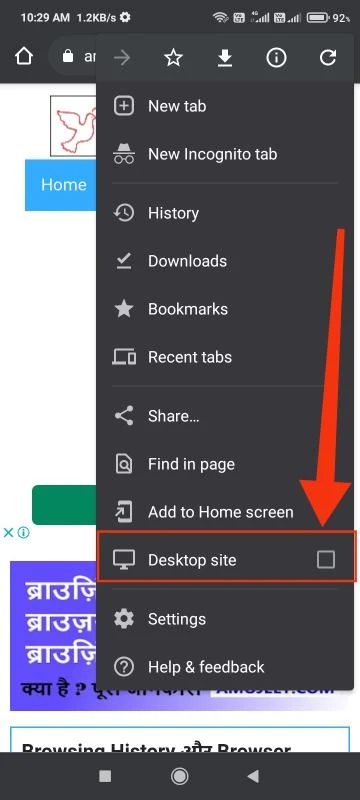
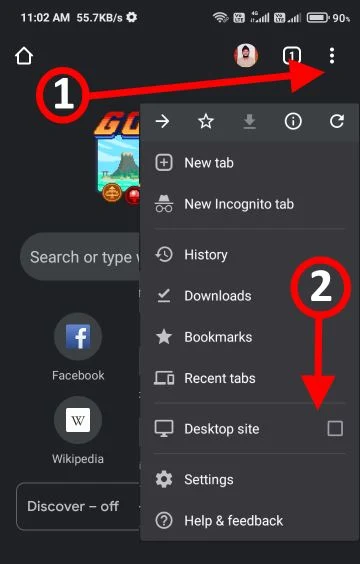
आपका हर पोस्ट बहुत ही जानकारी से भरा हुआ हैं। महत्वेपूर्ण जानकारी देने के लिए धन्यवाद।
ReplyDeletehttps://gyanitechnews.com/
कमेंट करने के लिए आपका शुक्रिया।
Delete